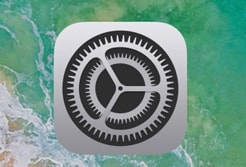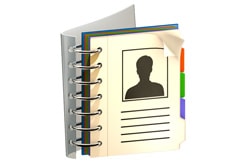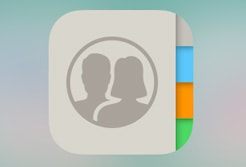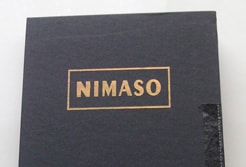iTunesで購入したアプリは履歴として残っています。
「何のアプリにいくら支払ったのか」・・・。今までの購入履歴を見れは一目瞭然です。
- iPhoneから購入履歴を確認する方法
- パソコンから購入履歴確認する方法
の手順を記載していきます。
iPhoneからiTunesの購入履歴を確認する(アプリの購入履歴を確認)
iPhoneのデスクトップから設定を起動します。
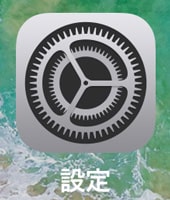
「設定」の画面から、最上部に表示されている自分のアカウントをタップしてください。
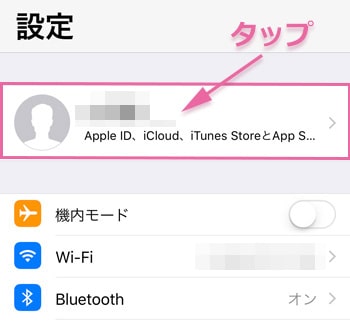
「Apple ID」の画面が表示されるので、
下の方にある「iTunesとApp Store」をタップ。
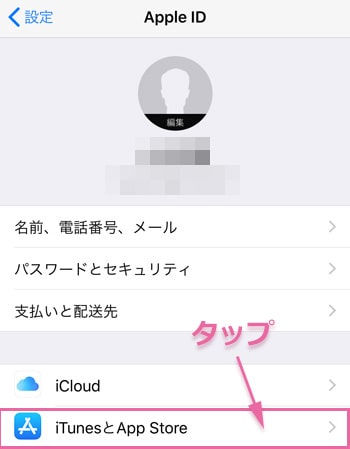
「iTunes StoreとApp Store」の画面から、
最上部にある自分のApple IDをタップしてください。
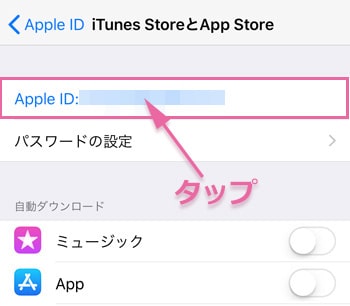
最上部にある「Apple IDを表示」をタップ
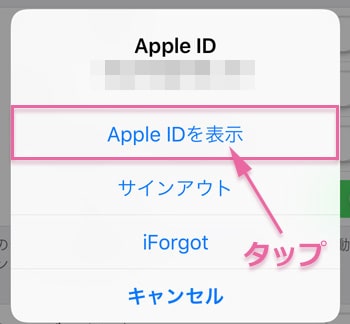
サインインを求められるので、
自分のApple IDアカウントでサインインしてください。
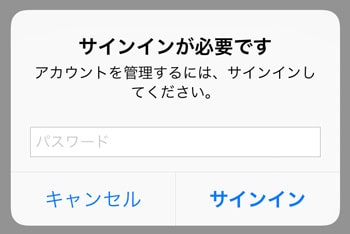
「アカウント」の画面が表示されます。
下の方にある「購入履歴」をタップしてください。
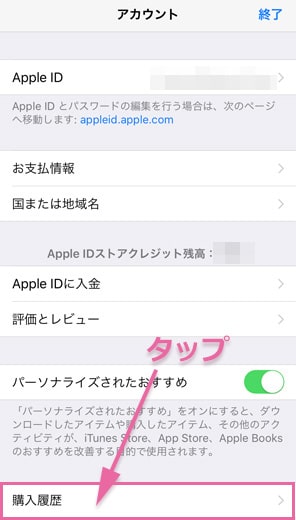
過去90日間のiTunesアプリ購入履歴が表示されます。
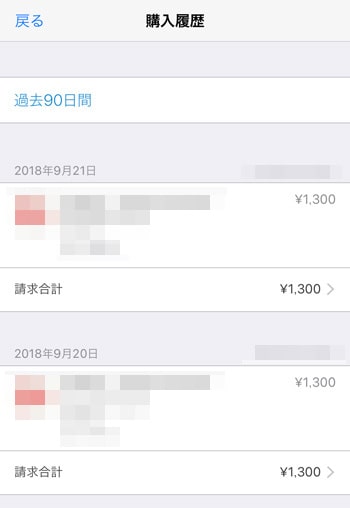
表示期間を変更したい場合は、
上部にある「過去90日間」をタップすると、
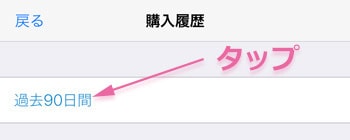
日付の選択範囲を選ぶことができます。
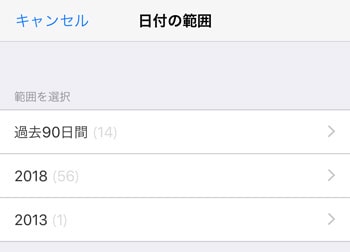
iPhoneからアプリの購入履歴を確認する方法は
以上になります。
PCからiTunesの購入履歴を確認する(アプリの購入履歴を確認)
パソコンからiTunesアプリ購入履歴を確認するには、
まずパソコンにインストールしているiTunesアプリを起動してください。

上部メニューにある「アカウント」から、
「マイアカウントを表示」をクリックしてください。
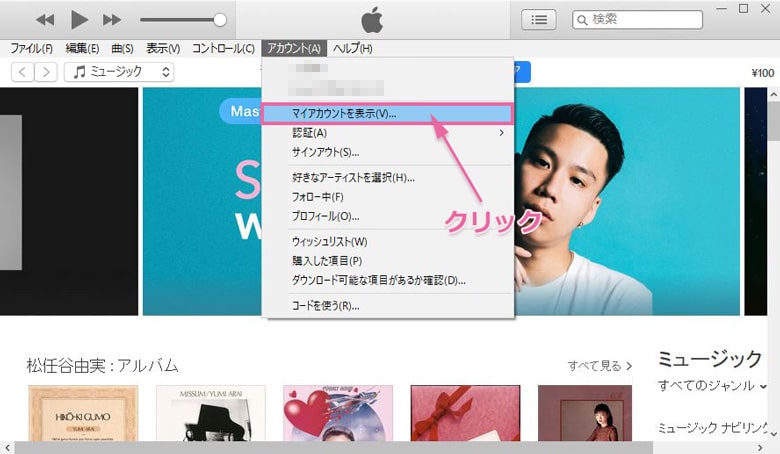
「アカウント情報」が表示されます。
購入履歴の横にある「すべて見る」をクリック。
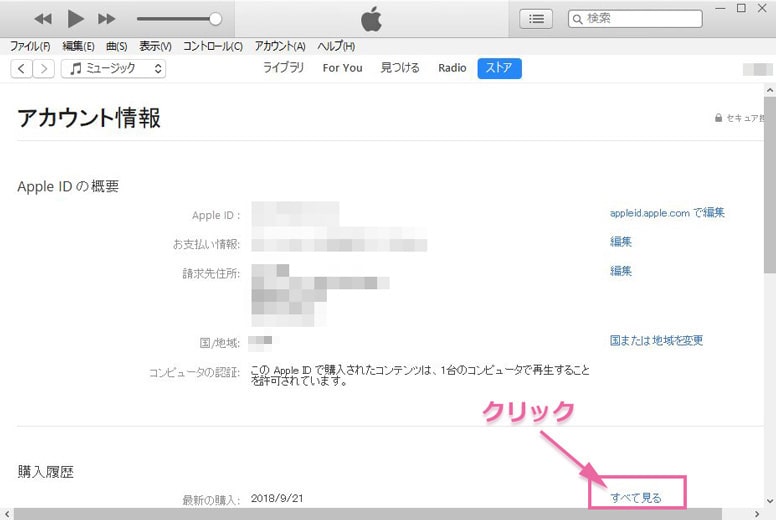
iTunesアプリの購入履歴が表示されます。
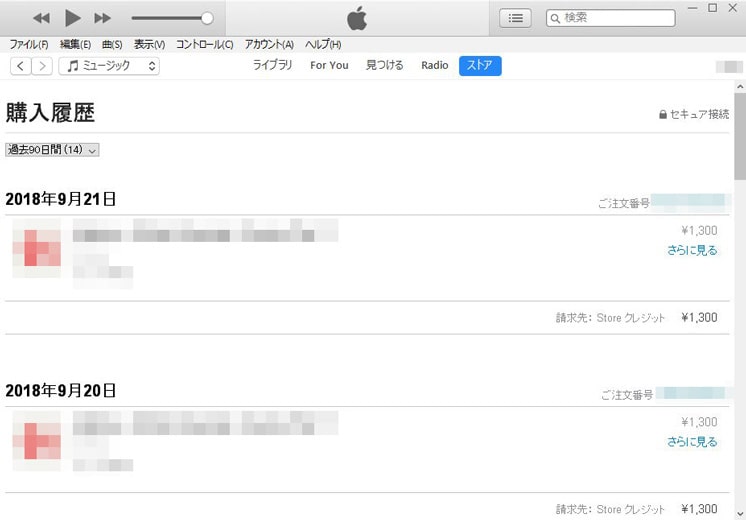
という手順で、わずか3クリックで表示できてしまいます。
iPhoneよりもパソコンで確認した方が早いですね。
スポンサーリンク |
|
|
|
|